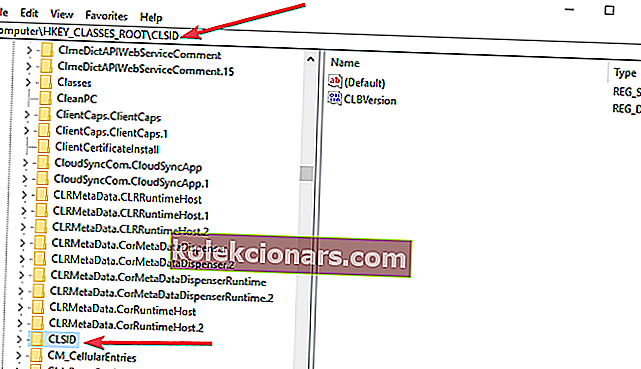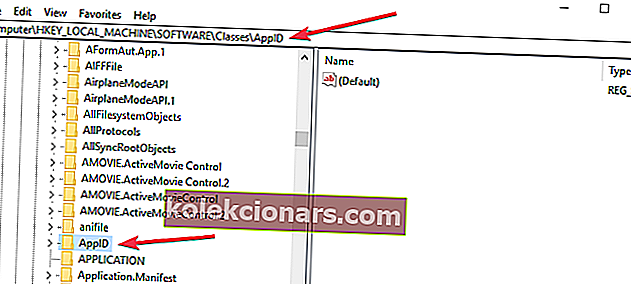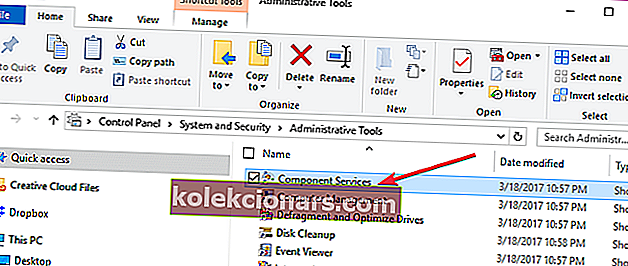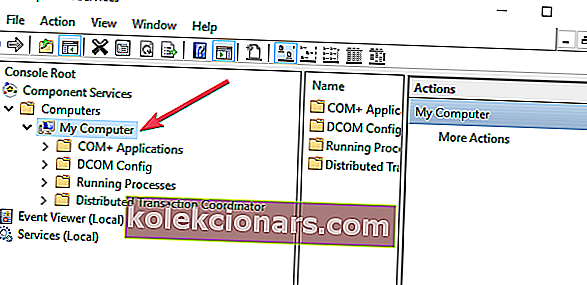- Виндовс 10 је поуздан рачунарски оперативни систем који свакодневно користе стотине милиона корисника.
- Али чак и Виндовс 10 понекад може да се понаша лоше. Поштено је рећи да је сваки корисник Виндовс 10 бар једном наишао на озлоглашену грешку дистрибуираног 10016 или ДЦОМ догађаја 10016.
- Ова грешка указује на то да програм покушава да приступи ДЦОМ серверу без потребних дозвола за то. У овом водичу ћемо вам показати како ову досадну грешку можете заувек исправити.
- Овај водич је део наше серије грешака у систему Виндовс 10, где вам доносимо најбоље водиче за исправљање уобичајених грешака на рачунару.

Можда сте наишли на озлоглашену грешку дистрибуираног 10016 или ИД ДЦОМ догађаја 10016 на вашем Виндовс 10 ОС-у. То је позната грешка и постоји од Виндовс 8 ере.
Нажалост, чини се да грешка није решена ни након надоградње. Настаје због недостатка корисничких дозвола када апликација покушава да покрене ДЦОМ сервер.
Иако није познато да грешка наноси озбиљну штету вашем оперативном систему, можда ће бити досадно стално се носити с њом. Кориснику се испоручује у облику системске грешке, заједно са поруком која садржи АППИД и ЦЛСИД. Само зато што су обе јединствене за сваку апликацију и морају да дозволе дозволе специфичне за апликацију.
Погледајте ова два решења која вам могу помоћи да уклоните Виндовс 10 дистрибуцом 10016.
Како да поправим ДЦОМ ИД догађаја 10016?
1. Избришите кључеве регистра
Препоручује се да сачувате копију вредности регистра пре него што покушате да извршите било какве промене. Решење ће функционисати само ако сте пријављени као администратор или ако сте омогућили административно.
- Дођите до оквира за претрагу и откуцајте Регедит.
- Приказаће се листа резултата претраживања и можете кликнути на Регедит да бисте је отворили.
- Померите миша ка одељку ХКЕИ _ЛОЦАЛ_МАЦХИНЕ СОФТВАРЕ МицрософтОле и избришите следеће кључеве: ДефаултАццессПермиссион, ДефаултЛаунцх, ПермиссионМацхинеАццессРестрицтион и МацхинеЛаунцхРестрицтион.
- Коначно, промене можете сачувати поновним покретањем рачунара.
Подразумеване дозволе биће написане за систем ако из регистра избришете горе наведена четири кључа. Отуда ће оне апликације којима је потребан приступ ДЦОМ серверу на крају добити приступ као резултат.
2. Омогућите довољне дозволе
- Притисните Виндовс + Р, Покрени дијалог ће бити отворен на вашем систему .
- Затим морате откуцати Регедит у дијалошком оквиру Рун и кликнути на дугме ОК .
- Уређивач регистратора на свом систему моћи ћете да видите за само неколико секунди.
- Дођите до директоријума ХКЕИ _ЦЛАССЕС_РООТЦЛСИД , проширите га и уочите директоријум ЦЛСИД који има исти ЦЛСИД који сте добили у грешци. Кликните десним тастером миша и изаберите тај фолдер.
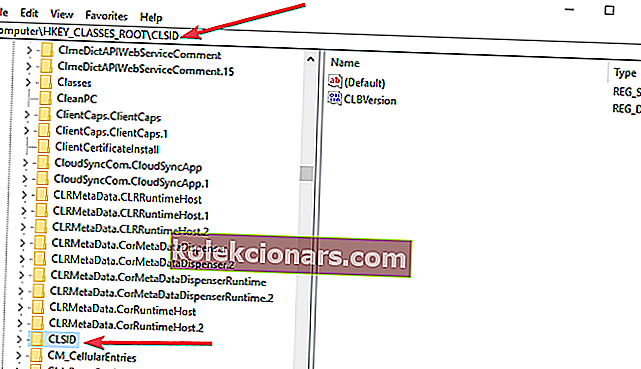
- Моћи ћете да видите власника на врху прозора. Треба да промените власника у групу Администратори.
- Сада морате да изаберете Заменити све уносе дозвола за подређени објекат који су доступни на дну прозора власника.
- Видећете упозорење о безбедности система Виндовс, а затим кликните тастере У реду и Да .
- Кликните на Додај дугме , укуцајте Свако у доступним терену и кликните на ОК дугме у претходном дозволама прозора .
- На врху главног прозора за дозволе видећете листу корисника . Сада на листи корисника одаберите Сватко и на дну изаберите Дозволи да бисте кориснику дали потпуну контролу .
- Кликните на дугме У реду да бисте извршили потпуну контролу и сачували промене.
- Даље, морате да проширите следеће фасцикле под ХКЕИ_ЛОЦАЛ_МАЦХИНЕ Софтваре ЦлассесАппИД.
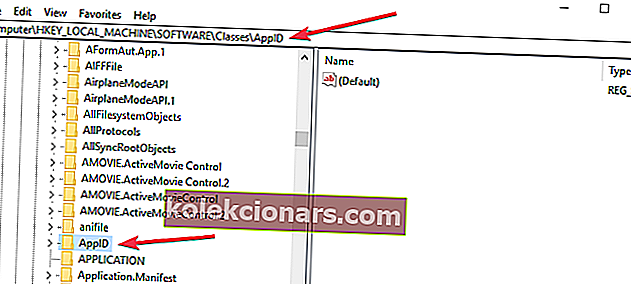
- Изаберите фасциклу са АППИД-ом сличном поруци о грешци и кликните десним тастером миша.
- Поновите кораке 5 до 10 да бисте омогућили довољне дозволе за одговарајућу апликацију.
- Биће видљив кључ регистра који ће имати слично име као сервис који изазива грешку.
- Отворите Контролну таблу из менија Старт и дођите до горњег десног угла да бисте омогућили приказ икона .
- Даље, потребно је да одете до Административни алати >> Услуге компонената
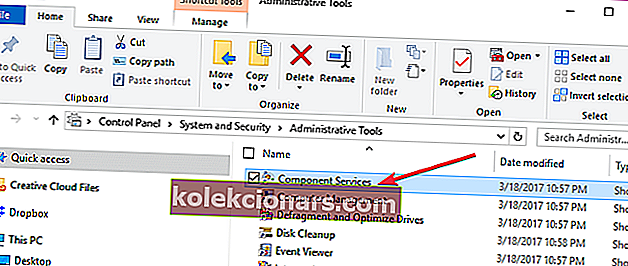
- Идите на Рачунар >> Мој рачунар.
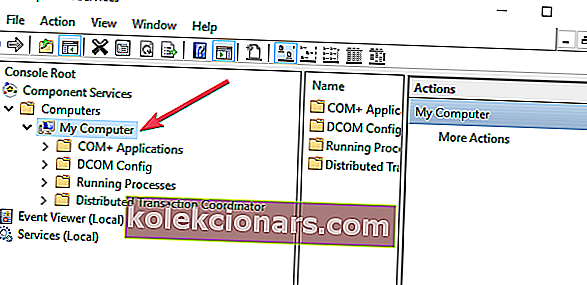
- Кликните десним тастером миша на услугу која узрокује проблем, кликните Својства и изаберите картицу Безбедност .
- Ако сте исправно пратили све претходне кораке да подесите дозволе у регистру, можете да изаберете Цустомизе против Лаунцх и активирање Дозволе , права приступа , и конфигурације Дозволе категоријама.
- Кликните на Уреди уз дозволе за покретање и активирање. ( Кликните на Уклони ако примите следеће упозорење: један или више уноса дозвола у прилогу има непрепознат тип )
- Сада пронађите Систем на листи корисника. Кликните на дугме Додај ако га не можете пронаћи, откуцајте Систем и притисните дугме ОК .
- Сада ћете моћи да изаберете Систем на листи корисника у тренутном прозору. Потражите Локално покретање и Локално активирање и изаберите Дозволи.
- Кликните на ОК да бисте сачували промене и поновите корак 21 за приступне дозволе и конфигурације Дозволе као добро.
На крају ћете пронаћи неке друге вредности ЦлСИД и АппИД . Поновите следеће кораке за све оне вредности које су наведене у евиденцијама догађаја. Промене ће ступити на снагу након што на крају поново покренете систем.
Иако се чини да је друго решење дуго и ужурбано, препоручује се само оним корисницима који нису у стању да грешку реше првом методом.
Већина корисника је успела да реши проблем путем обојице. Стога бисте могли да се решите грешке зачас ако правилно следите сваки корак.
Слободно поделите са нама ако сте на брзину решили грешку.
Честа питања: Сазнајте више о ДЦОМ грешци
- Шта је ДЦОМ сервер?
ДЦОМ сервер или Сервер Дистрибутед Цомпонент Објецт Модел је програмска конструкција коју је развио Мицрософт која омогућава клијентским програмским објектима да захтевају услуге од програмских објеката сервера који се налазе на другим машинама у мрежи. ДЦОМ сервери омогућавају рачунарима да покрећу програме на другим рачунарима као да су на њима инсталирани одговарајући програми.
- Шта је ДЦОМ грешка?
ДЦОМ грешке долази када покушаји примене или услуга за коришћење ДЦОМ , али нема одговарајуће дозволе. Најчешће ДЦОМ грешке неће утицати на ваш систем, осим што ће зачепити ваш приказивач догађаја.
- Могу ли да онемогућим ДЦОМ?
- Идите на Старт > Административни алати > Услуге компонената .
- Проширите Рачунари , кликните десним тастером миша на Мој рачунар и изаберите Својства .
- На картици Подразумевана својства опозовите избор у пољу за потврду Омогући дистрибуирани ЦОМ на овом рачунару .
- Кликните ОК и затворите прозор Цомпонент Сервицес.